WordPress용 CartFlows: WooCommerce 퍼널을 만드는 방법
게시 됨: 2019-11-28이 가이드에서는 WordPress용 CartFlows를 사용하여 판매 유입경로를 만드는 방법을 배우게 됩니다. 우리는 그것을 사용하는 방법과 그것을 최대한 활용하기 위해 사용자 정의 템플릿을 만드는 방법을 보여줄 것입니다.
판매 유입경로는 무엇입니까?
판매 유입 경로는 잠재 고객이 제품이나 서비스를 구매하기 위해 따라야 하는 여정입니다 . 즉, 방문자가 귀하가 제공하는 제품을 구매하기 위해 취하는 단계를 나타냅니다.
판매 깔때기는 모든 유형의 비즈니스, 특히 온라인 상점에서 매우 중요합니다. 성공적인 전자 상거래 사이트를 운영하려면 고객 여정이 원활해야 하며 사용자가 장바구니를 버리거나 포기하게 만드는 방해 요소가 없어야 합니다. 따라서 구매 프로세스를 최적화하고 판매를 늘리려면 CartFlows와 같은 판매 깔때기 빌더 플러그인이 가장 좋은 솔루션입니다.
WordPress용 CartFlows
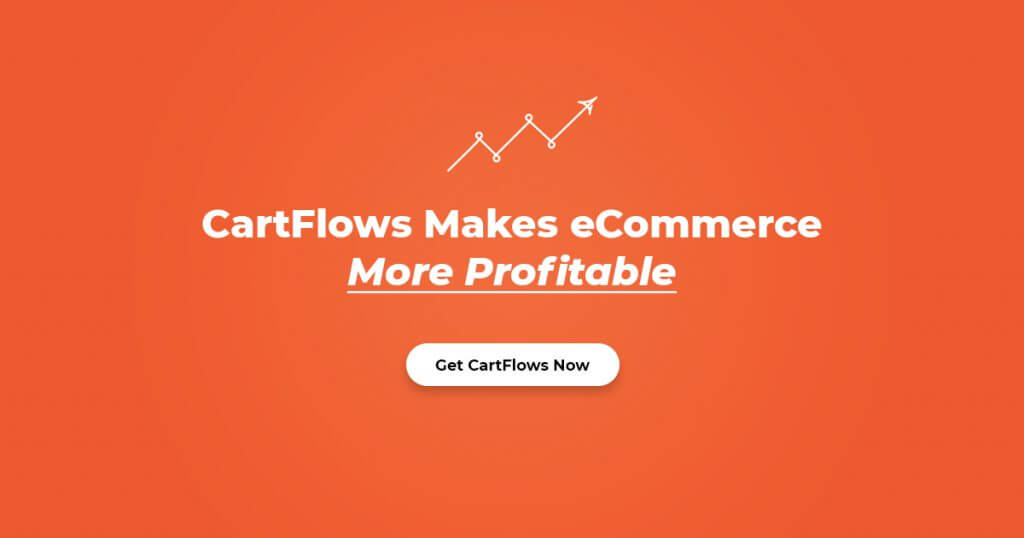
CartFlows는 WordPress를 위한 최고의 판매 퍼널 빌더입니다. CartFlows Inc에서 개발한 이 도구는 웹사이트의 구매 프로세스를 개선하는 데 도움이 됩니다.
이 도구를 사용하면 우아하고 마찰 없는 체크아웃 페이지와 원클릭 판매 유입경로 를 구축하여 전환율을 높일 수 있습니다. 또한 각 단계를 사용자 정의하여 방해 요소를 제거하고 프로세스를 원활하게 할 수 있습니다. 판매 깔때기를 사용자 정의하면 유료 광고나 마케팅 도구에 돈을 쓰지 않고도 더 많은 리드, 더 많은 판매 및 더 많은 수익을 얻을 수 있습니다.
CartFlows에는 다음과 같은 다양한 기능이 있습니다.
- 사용하기 쉬운 원클릭 판매 깔때기
- 가져올 준비가 된 템플릿
- 페이지 빌더를 사용하는 기능
- 전환율을 높이기 위해 개선된 결제
- 맞춤 감사 페이지
- 무제한 업셀링/다운셀링
- 원클릭 주문 범프(프로 버전)
- 무제한 상향 판매(프로 버전)
- 그리고 더 많은!
이제 WordPress용 CartFlows가 무엇을 제공해야 하는지 더 잘 이해했으므로 주요 기능을 자세히 살펴보겠습니다.
WordPress용 CartFlows: 핵심 기능
다양한 용도에 적합
CartFlows는 매우 다양한 도구입니다. 사용자 만족을 염두에 두고 구축되었으며 전자 상거래 사이트의 효율성을 극대화하는 것을 목표로 합니다. 판매하는 서비스 또는 제품의 유형과 비즈니스 규모에 관계없이 CartFlows는 판매 유입 경로를 개선할 수 있는 탁월한 도구를 제공합니다.
요약하자면, 온라인 비즈니스가 있는 경우 CartFlows는 구매 프로세스를 최적화하고 매출을 높이는 데 도움이 됩니다.
바로 사용 가능한 템플릿
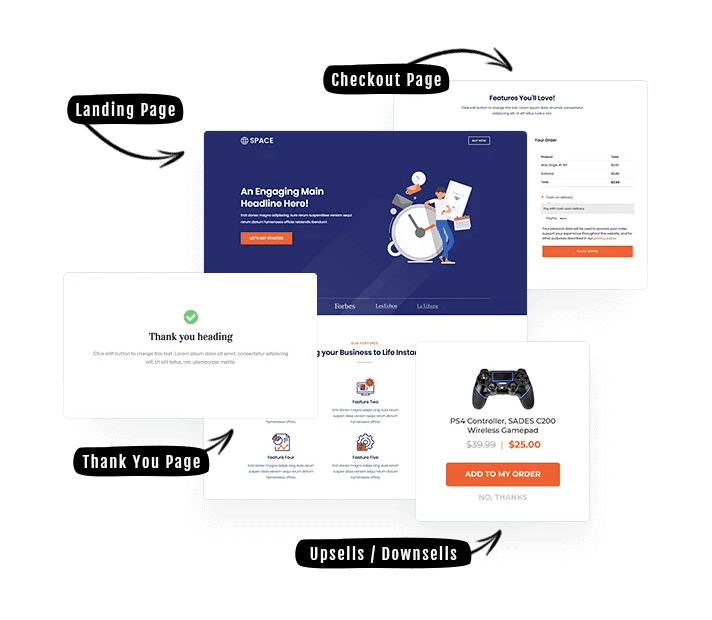
이 플러그인은 Elementor, Beaver Builder, Divi Builder, The Architect 및 Gutenberg와 같은 인기 있는 모든 페이지 빌더에서 작동하는 다양한 전문적인 템플릿을 제공합니다.
즉, 클릭 한 번으로 템플릿 중 하나를 가져오거나 직접 만들 수 있습니다.
체크아웃 페이지 만들기
결제 페이지는 리드를 고객으로 전환하는 곳이기 때문에 구매 프로세스에서 가장 중요한 단계 중 하나입니다. 최적화되지 않으면 비즈니스에 큰 골칫거리가 될 수 있습니다. WordPress용 CartFlows는 일반 프로세스를 새로운 향상된 체크아웃으로 대체하여 이 문제를 해결합니다. 이렇게 하면 전환수를 늘리고 매출을 높일 수 있습니다.
사용자 정의되고 개선된 체크아웃 페이지를 통해 경쟁업체와 차별화할 수 있습니다.
4. 스마트 원클릭 주문 범프
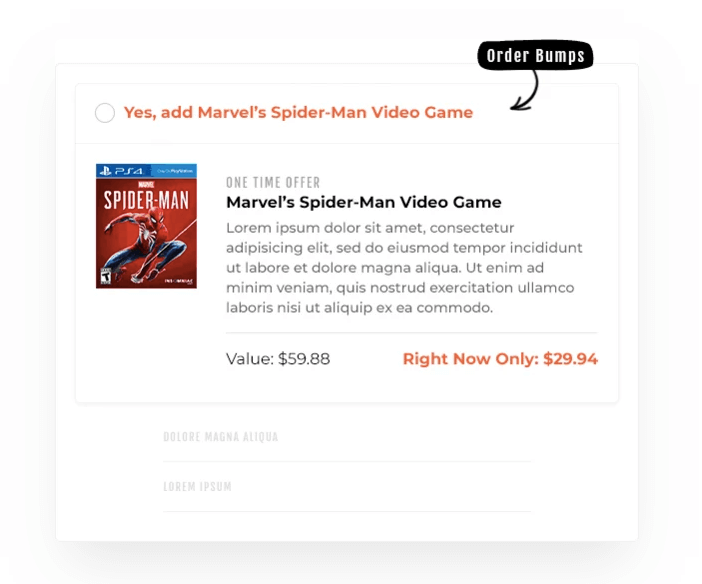
주문 범프는 사용자가 장바구니에 추가할 수 있는 결제 페이지의 제품입니다. 일반적으로 고객이 구매하는 제품을 보완하는 관련 제품입니다. 예를 들어 누군가 텐트를 구매하는 경우 구매 버튼을 누르기 전에 침낭, 캠핑 의자 또는 횃불을 제공할 수 있습니다.
CartFlows for WordPress의 주요 기능 중 하나는 원 클릭 주문 범프입니다. 스마트 주문 범프를 사용하면 유입경로의 마지막 단계에서 추가 제안을 쉽게 추가하여 쇼핑객을 상향 판매할 수 있습니다. CartFlows에 따르면 전환 가능성은 10%-30%입니다!
WordPress용 카트플로: 사용 방법
이 섹션에서는 CartFlows를 사용하고 최대한 활용하는 방법을 보여줍니다. 이 쉬운 단계를 따르면 설정하고 즉시 실행할 수 있습니다.
1단계: 카트플로 설정
플러그인을 WordPress 대시보드에 업로드하면 사이드바에 Cartflows 라는 작은 아이콘이 표시됩니다.
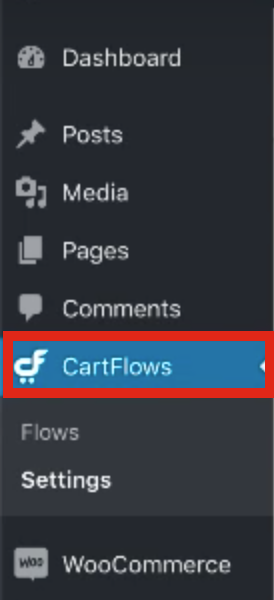
클릭하시면 설정 페이지로 이동합니다. 여기에서 사용하려는 페이지 빌더, 결제 등에 대한 몇 가지 질문에 답해야 합니다. 예를 들어 우리의 경우 Elementor를 사용합니다.
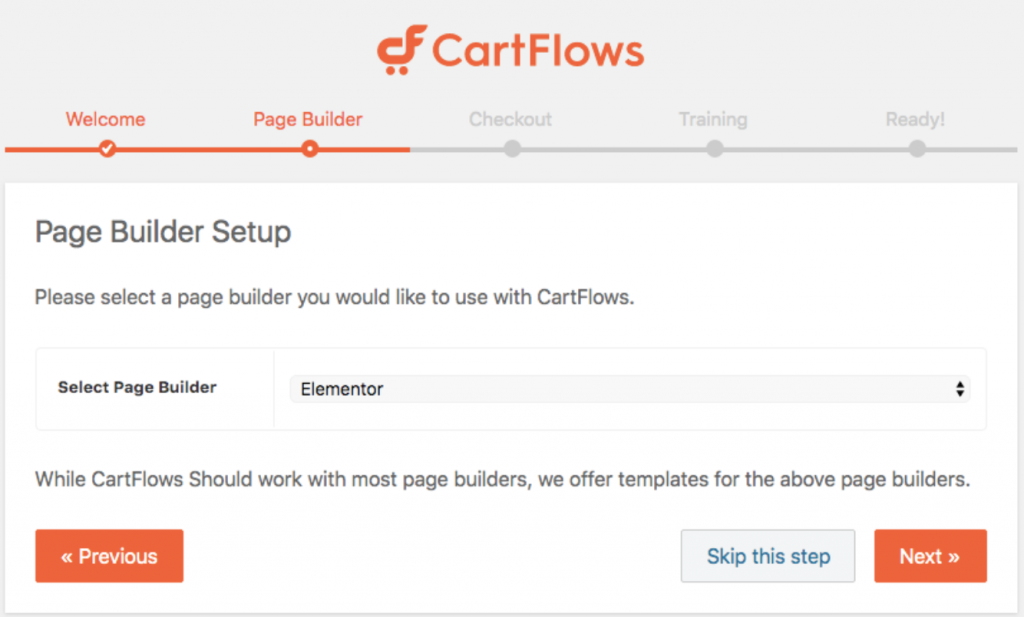
양식을 완료한 후 관리자 대시보드로 돌아갑니다.
2단계: 제품 추가
CartFlows for WordPress를 설정한 후 제품을 추가해야 합니다. 그렇게 하려면 왼쪽 사이드바에서 제품 을 클릭하기만 하면 됩니다.
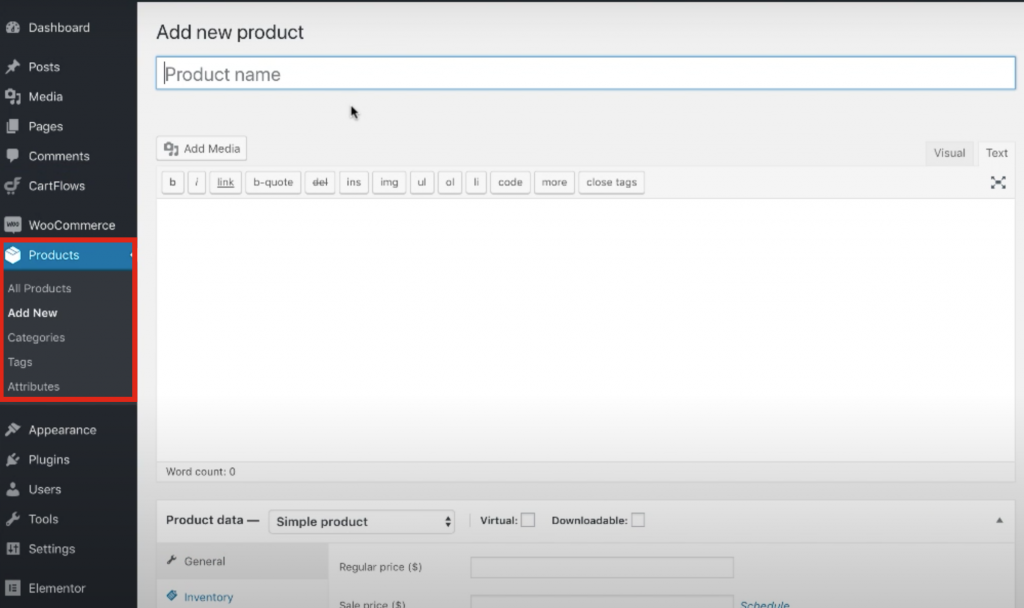
상품명, 설명, 사진, 가격, 세금 등을 추가하는 것 외에도 판매에 오더 범프, 상향 판매, 하향 판매를 추가할 수 있으므로 사전에 시간을 내어 생각해보는 것이 좋습니다.
예를 들어 음악 앨범을 추가하고 싶다고 가정해 보겠습니다. Music Album Vol. 이라는 제품을 만들 수 있습니다. 1: 사랑 플레이리스트 , 그리고 사랑 플레이리스트 포토북 을 주문 범프로 추가하고 프리미엄 멤버십 을 상향 판매로, 미공개 Vol. 1 다운셀링을 위한 트랙 .
3단계: 흐름 선택
제품을 만든 후에는 흐름을 만들어야 합니다. 그렇게 하려면 WordPress 대시보드로 이동하여 Cartflows 위에 마우스를 놓고 새로 추가 를 클릭합니다.
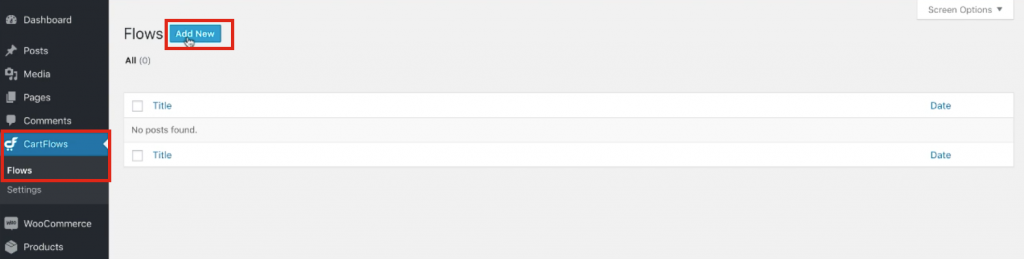
그런 다음 Flows Library가 열리고 미리 작성된 흐름을 선택하거나 새 흐름을 만들 수 있습니다.
참고 : 여기에서는 기존 템플릿 중 하나를 선택하지만 이 가이드의 다음 섹션에서는 사용자 지정 흐름을 만드는 방법을 보여줍니다.
따라서 음악 앨범 예에 따라 사전 제작된 음악 앨범 템플릿을 선택합니다. 클릭만 하면 랜딩페이지 미리보기, 체크아웃, 감사페이지를 보실 수 있습니다. 마음에 들면 가져오기 를 클릭하십시오.
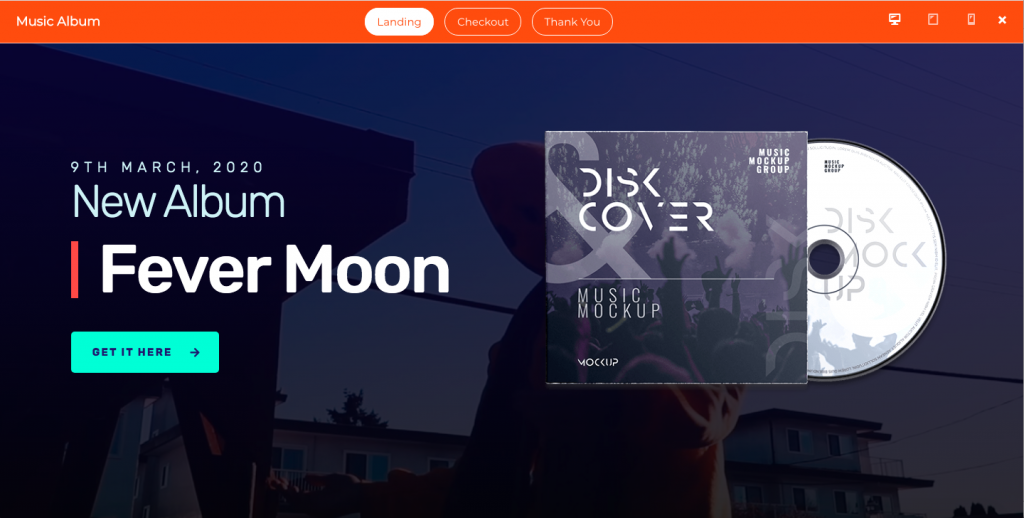
4단계: 흐름 편집
흐름을 가져온 후에는 이름을 지정하고(내부용으로만) 업데이트 를 클릭하여 저장해야 합니다. 이 예에서는 흐름 이름을 Sales Funnel Music Album 으로 지정했습니다. 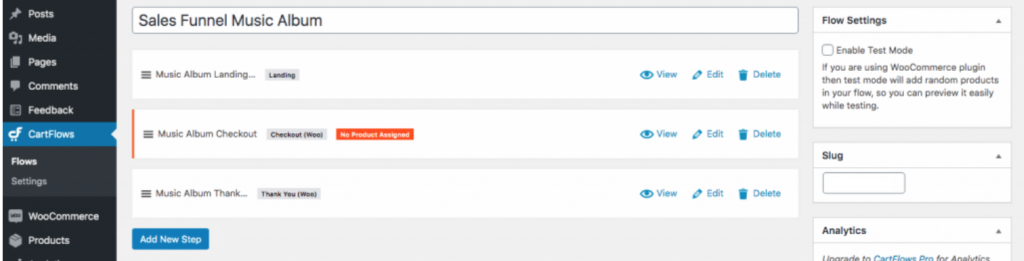
또한 흐름의 각 단계를 편집하거나 새 단계를 추가할 수 있습니다. 각 흐름 템플릿에는 다른 단계가 있습니다. 예를 들어 우리 회사에는 랜딩 페이지, 체크아웃 페이지, 감사 페이지의 세 가지가 있습니다. 체크아웃에 제품을 추가하기만 하면 되므로 상향 판매, 하향 판매 또는 주문 범프를 포함하려는 경우 나중에 5단계에서 이를 수행합니다. 이제 흐름을 편집하는 방법을 설명하겠습니다.
페이지를 편집하려면 편집 을 클릭합니다. 예를 들어 결제 페이지를 수정하고 주요 제품을 지정할 수 있습니다.
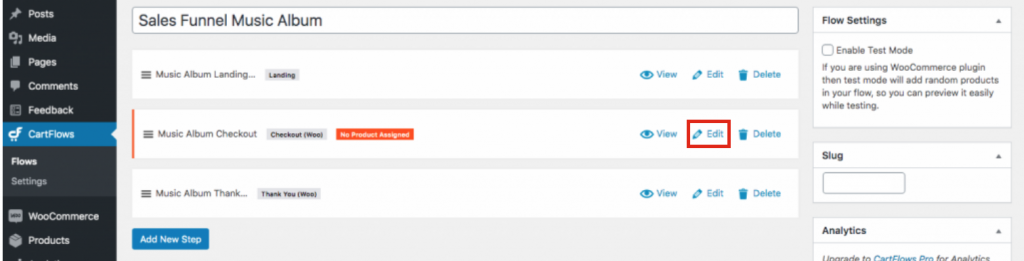
단계 이름을 바꾸고 영구 링크를 변경할 수도 있습니다. 또한 Elementor로 편집을 클릭하여 더 많은 사용자 지정 옵션에 액세스할 수 있습니다.

방문 페이지와 감사 페이지에서도 동일한 작업을 수행할 수 있습니다. 각 단계를 편집한 후 업데이트 를 클릭하여 변경 사항을 저장하는 것을 잊지 마십시오.
5단계: 새 단계 추가
지금까지 우리는 CartFlows를 설정하고, 제품을 추가하고, 흐름을 선택하고, 편집했습니다. 이제 주문 범프를 추가하여 흐름을 한 단계 더 발전시켜 보겠습니다. 그렇게 하려면 흐름 편집으로 돌아가기를 클릭하여 단계를 더 추가합니다. 여기에서 새 단계 추가 를 클릭하면 추가할 단계를 선택할 수 있는 단계 라이브러리가 표시됩니다.
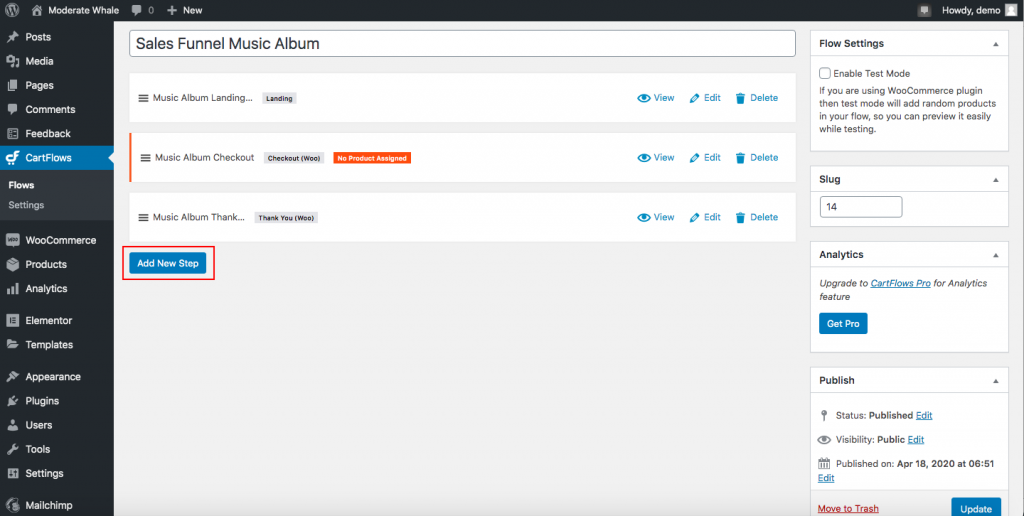
각 단계에 대해 준비된 템플릿 중 하나를 선택하거나 새 템플릿을 만들 수 있습니다(다음 섹션에서 수행 방법을 볼 것입니다).
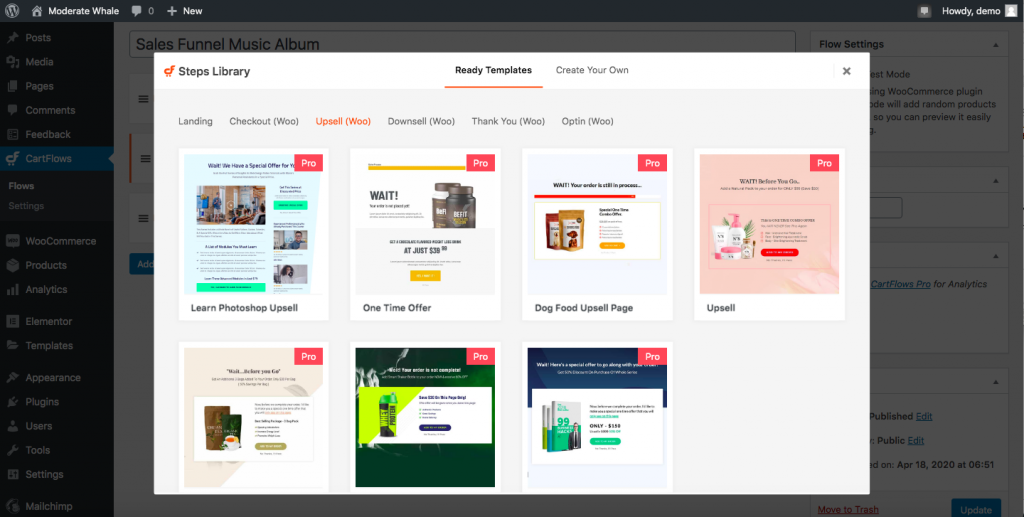
좋아하는 템플릿을 선택한 후 단계를 따르고 업데이트 를 클릭하여 변경 사항을 저장하십시오.
그게 다야 본격적인 판매 깔때기를 만들었습니다!
참고 : 새 단계를 추가하는 경우 판매 유입경로의 각 단계를 다시 정렬해야 합니다. 사용자는 설정한 순서대로 각 페이지를 볼 수 있으므로 표시하려는 순서대로 각 단계를 끌어다 놓기만 하면 됩니다.
보너스 단계: 흐름 가져오기 및 내보내기
CartFlows for WordPress가 제공하는 흥미로운 옵션 중 하나는 흐름을 다른 웹사이트로 이동할 수 있다는 것입니다. 이것은 여러 사이트가 있고 다른 웹 사이트에 대해 이미 생성한 동일한 유형의 흐름을 다시 생성하려는 경우에 매우 유용합니다. Cartflows를 사용하여 처음부터 빌드하는 대신 흐름을 가져오고 내보낼 수 있습니다.

먼저 흐름을 내보내는 방법을 살펴보겠습니다. 그렇게 하려면 Cartflows > Flows 로 이동하십시오. 여기에서 생성한 모든 흐름을 볼 수 있습니다. 이 경우 음악 앨범 판매 유입경로 흐름이 표시되므로 선택한 다음 아래와 같이 제목 아래 내보내기 를 클릭합니다.
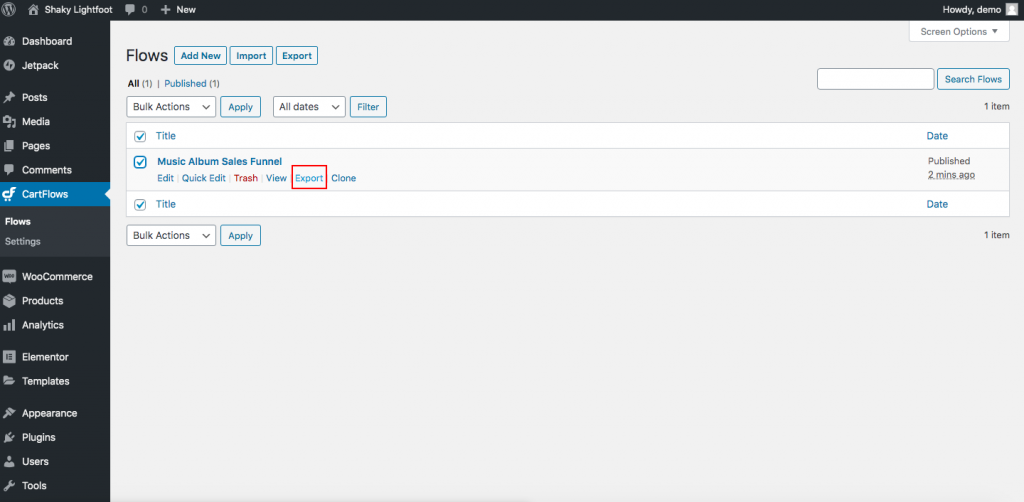
Cartflows는 JSON 파일을 로컬 컴퓨터에 자동으로 다운로드합니다. 흐름이 있는 폴더를 만들고 편리한 위치에 두는 것이 좋습니다.
이제 해당 흐름을 다른 웹 사이트로 가져오려고 한다고 가정해 보겠습니다. Cartflows > Flows 로 이동하여 가져오기 버튼을 클릭하기만 하면 됩니다.
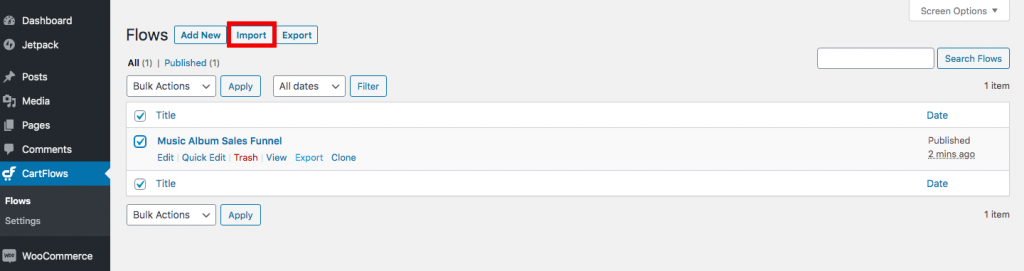
방금 다운로드한 JSON 파일을 선택한 다음 가져오기 를 클릭하는 가져오기 페이지로 이동합니다. 그리고 그게 다야!
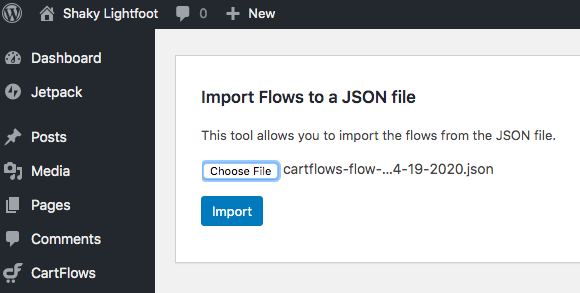
흐름 섹션으로 돌아가면 초안 사본으로 표시됩니다. 그대로 두거나 수정할 수 있습니다.
WordPress용 Cartflows: 템플릿 흐름을 만드는 방법
미리 만들어진 템플릿 중 하나를 선택하는 것 외에도 자신만의 템플릿을 만들 수 있습니다. 이 섹션에서는 Cartflows에서 템플릿 흐름을 만드는 방법을 보여줍니다.
1 단계
WordPress 대시보드에서 Cartflows > Flow 로 이동한 다음 Add New 를 클릭합니다. 이제 Ready Templates 탭을 탐색하는 대신 Create Your Own 을 클릭한 다음 Design Your Flow 를 클릭합니다.
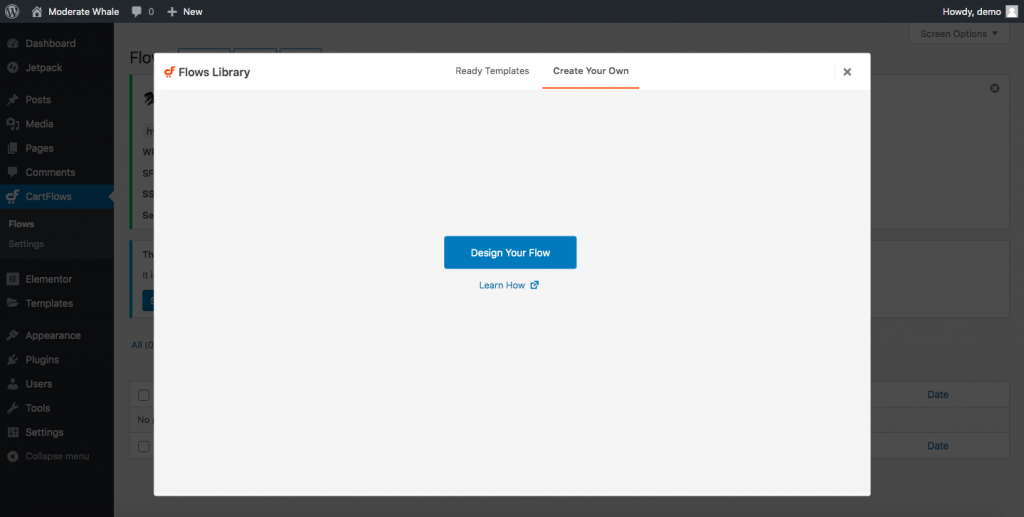
2 단계
여기에 바로 사용할 수 있는 템플릿을 선택할 때 본 것과 유사한 인터페이스가 표시됩니다. 그러나 각 단계를 편집할 때 차이점을 볼 수 있습니다.
예를 들어 감사 페이지에서 편집 을 클릭한 다음 Elementor로 편집을 클릭합니다. 다음과 같은 내용이 표시됩니다.
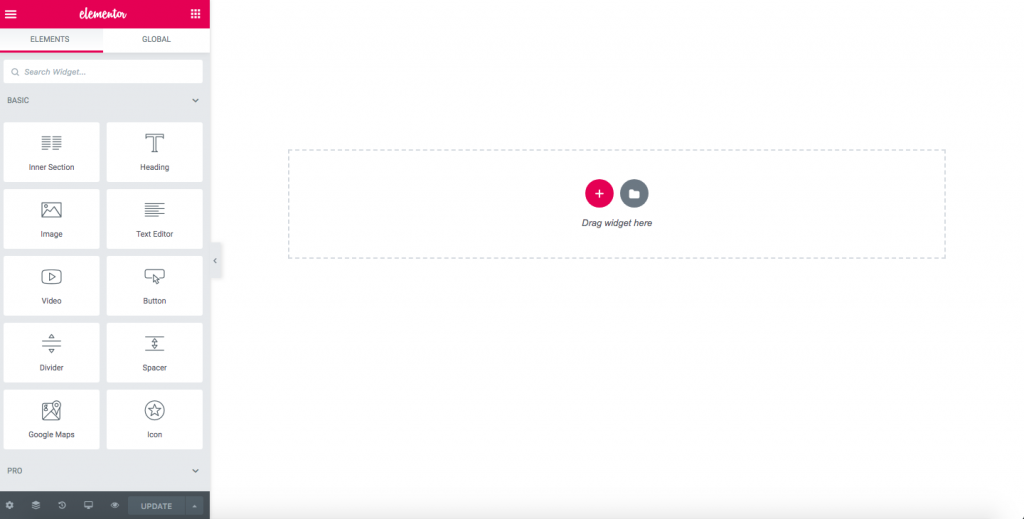
보시다시피, 처음부터 디자인을 시작할 수 있는 몇 가지 옵션이 있습니다. 제목, 아이콘, 버튼, 이미지, 비디오 등을 추가할 수 있습니다.
우리는 Elementor를 사용하고 있지만 예를 들어 Beaver Builder와 같은 다른 페이지 빌더를 사용하는 경우 단계가 약간 다릅니다. 단계(예: 랜딩 페이지)를 편집할 때 Beaver Builder로 편집 이라는 버튼이 표시되지 않을 수 있습니다. 이 경우 설정 > Beaver Builder > 게시물 유형으로 이동합니다.
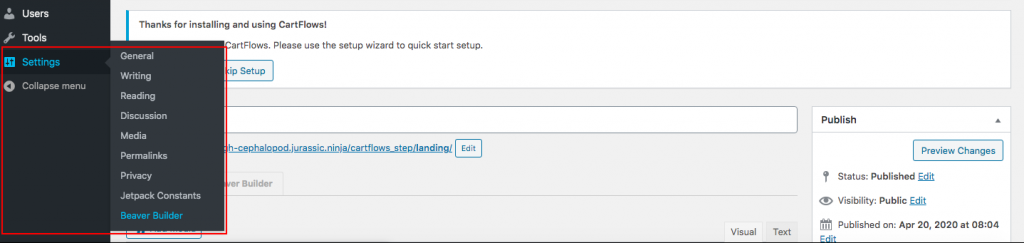
확인란을 선택한 후 편집 중인 단계로 돌아가면 텍스트 편집기 옆에 Beaver Builder 탭이 표시됩니다. 클릭하면 위에서 Elementor를 사용할 때 본 것처럼 마법을 사용할 수 있는 빈 공간이 표시됩니다.
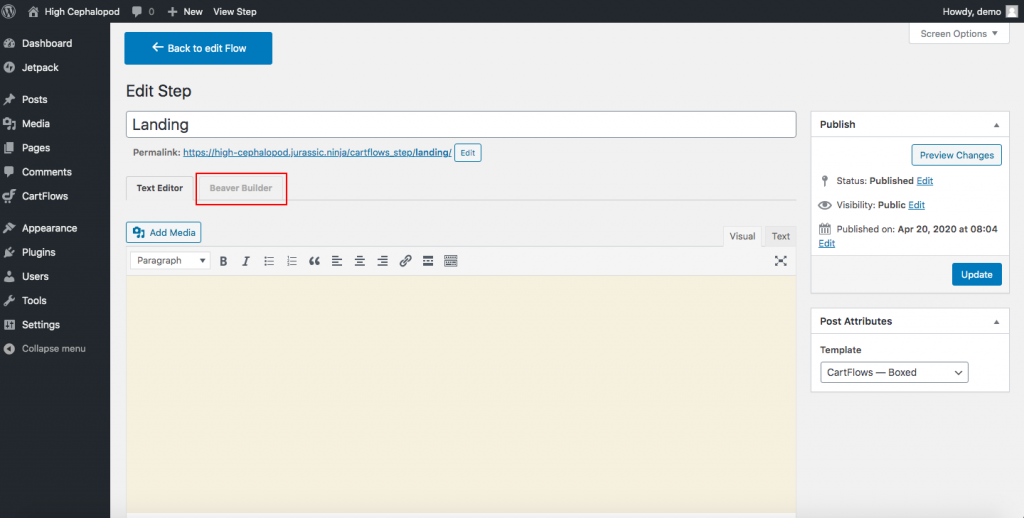
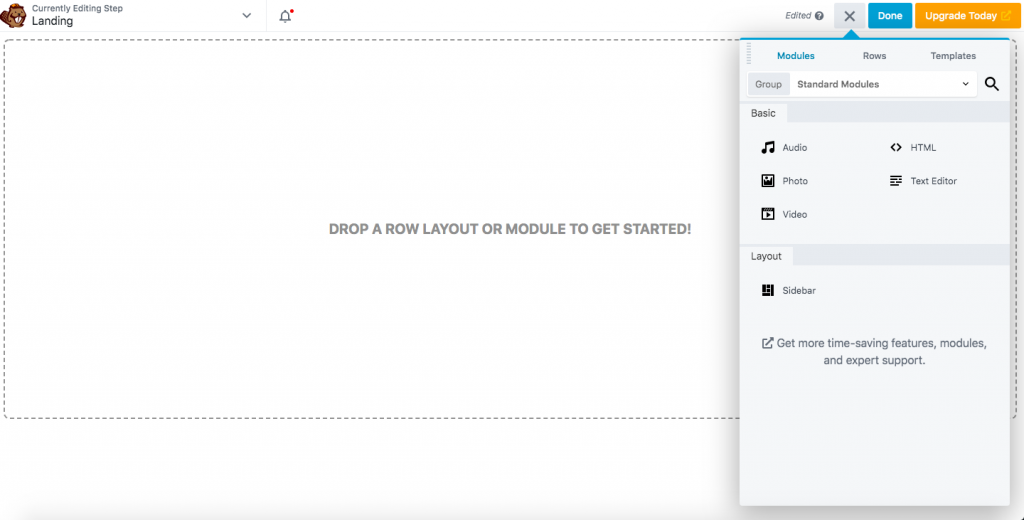
3단계
다른 단계에 대해서도 동일한 작업을 수행하고 필요한 경우 새 단계를 추가합니다. 템플릿을 처음부터 만드는 것은 시간이 걸리지만 원하는 대로 정확하게 디자인할 수 있고 놀랍고 독특한 흐름을 만들어 낼 수 있습니다.
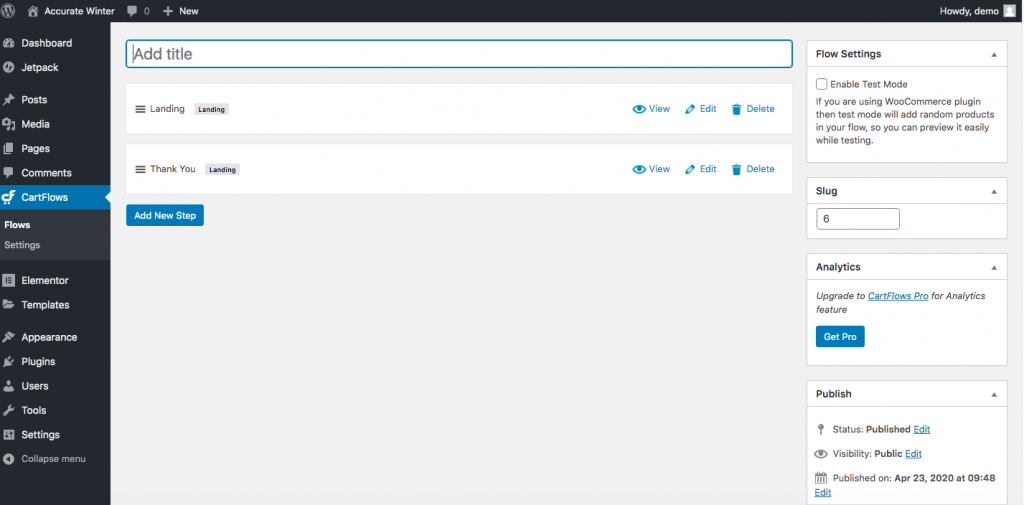
흐름을 만든 후 흐름을 편집하고 새 단계를 추가하거나 이전에 본 것처럼 가져오거나 내보낼 수 있습니다.
템플릿 가져오기 및 내보내기
Elementor, Divi, Beaver Builder 또는 Thrive Architect에서 개별 페이지 템플릿을 생성했고 가져오려면 페이지 빌더를 사용하여 페이지를 수정하고 편집하려는 단계로 이동하면 됩니다. 그런 다음 템플릿(JSON 또는 .zip 파일)을 가져옵니다.
반면 사용자 지정 템플릿을 내보내려면 만든 후 템플릿으로 저장한 다음 내보내세요. JSON 파일로 자동 다운로드됩니다.
자세한 내용은 Cartflows 공식 사이트에서 확인할 수 있습니다.
WordPress용 카트플로: 템플릿
현재 Cartflows에는 선택할 수 있는 템플릿이 많이 있으며 계속 추가하고 있습니다. Elementor용 템플릿으로 시작한 다음 Beaver Builder로 확장했으며 이제 다른 인기 있는 페이지 빌더도 추가하는 것을 목표로 하고 있습니다. 현재 Cartflows에는 Elementor용 45개 이상의 템플릿과 Beaver Builder용 35개 이상의 템플릿이 있습니다.
요소 템플릿
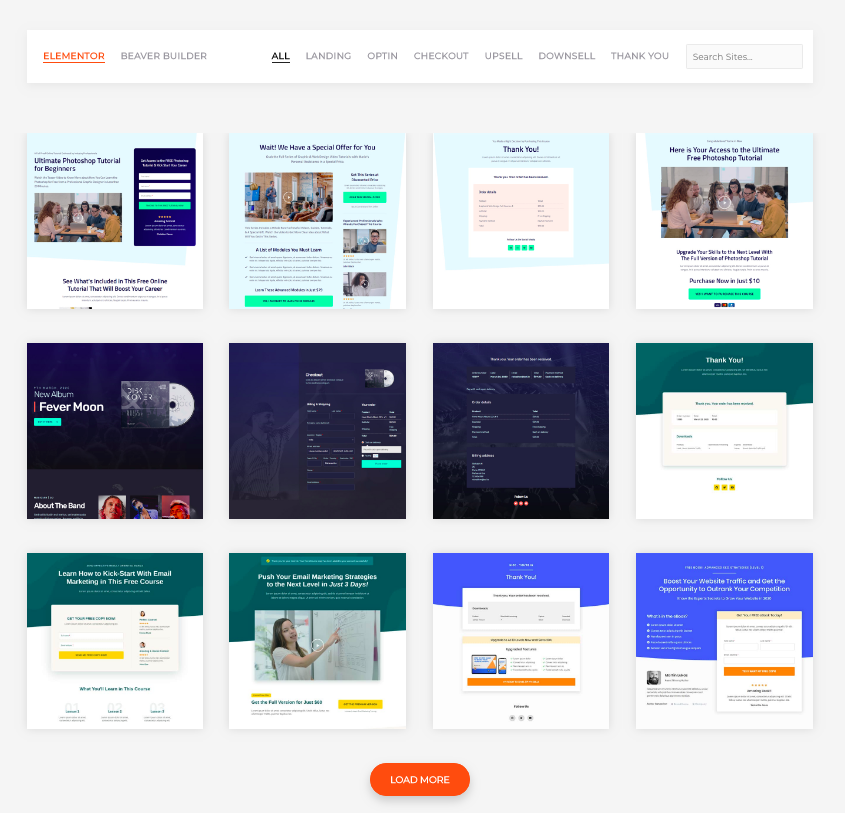
비버 빌더 템플릿
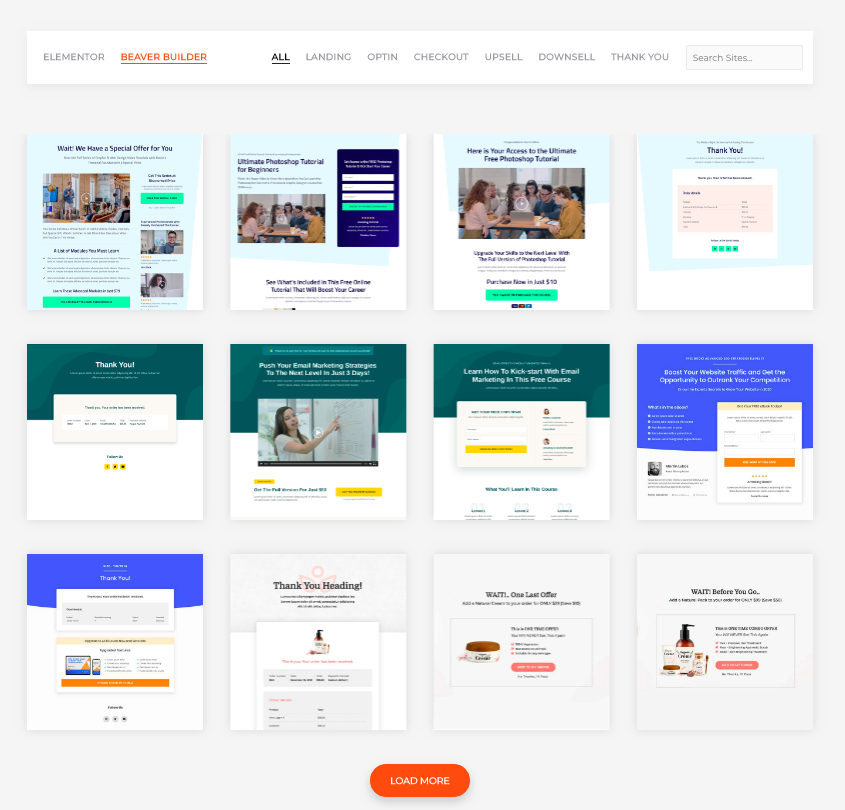
예를 들어 이전에 사용한 템플릿인 Music Album을 살펴보겠습니다.
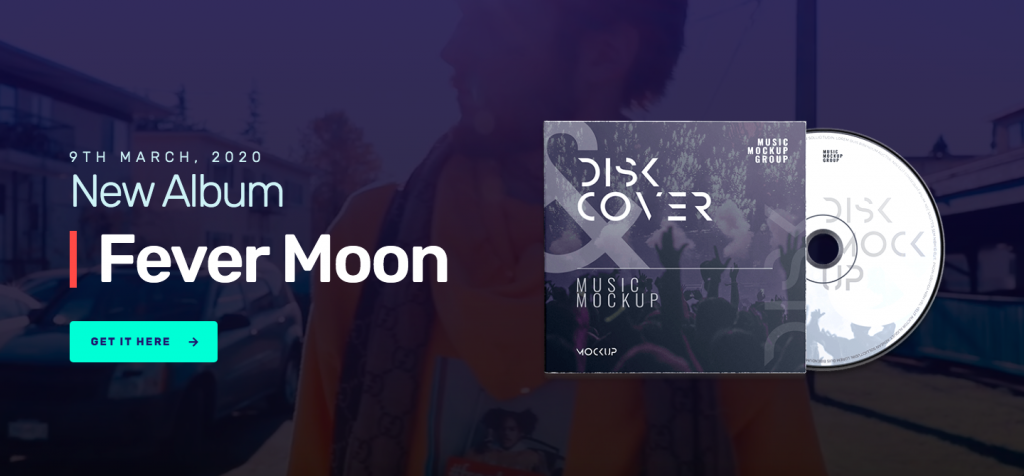
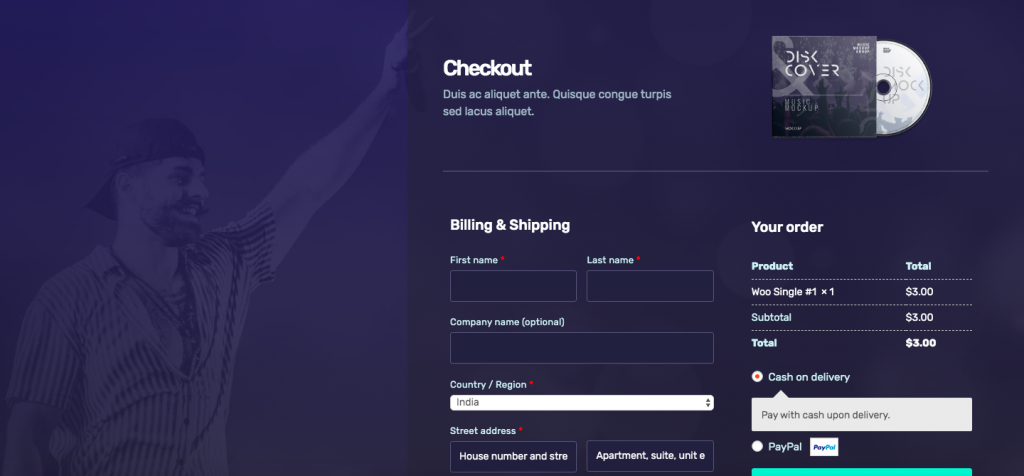
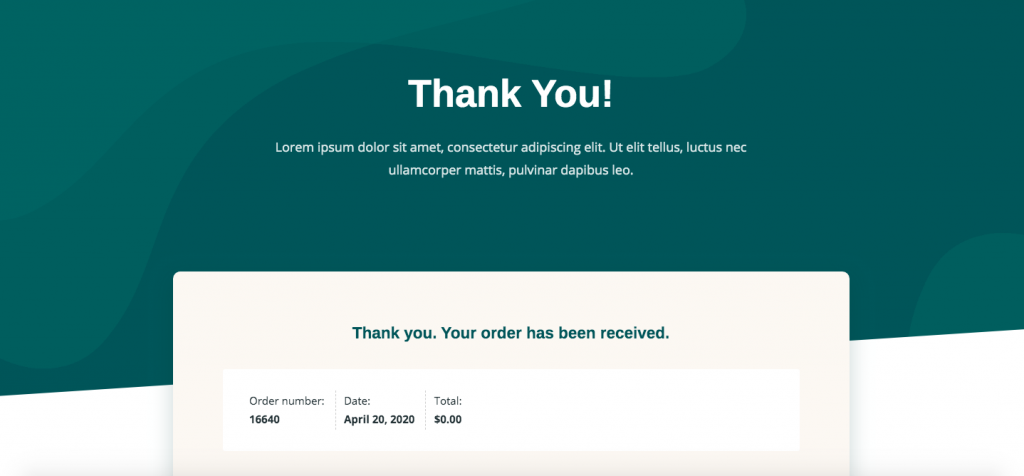
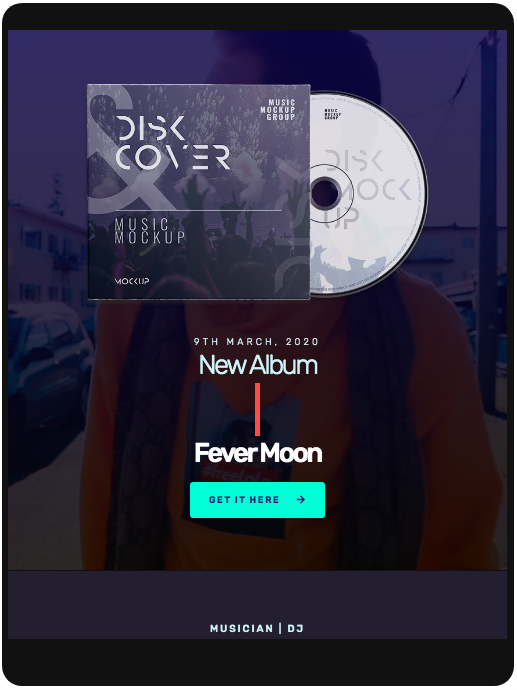
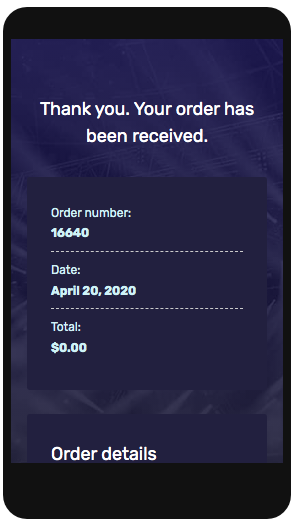
더 보고 싶다면 CartFlows의 템플릿 페이지를 확인하세요.
추가 정보
이 가이드는 WordPress용 CartFlows를 설정하고 사용하는 데 도움이 될 것입니다. 더 많은 가이드를 보고 싶다면 CartFlows의 동영상 중 일부를 볼 수 있습니다.
그들은 많은 튜토리얼을 가지고 있습니다. CartFlows에 대한 전반적인 소개(플러그인을 사용하는 경우 반드시 확인해야 함)를 확인하는 것이 좋습니다. 다른 흥미로운 비디오로는 템플릿 가져오기 기능, 원활한 결제 프로세스 및 주문 범프가 있습니다.
WordPress용 CartFlows – 가격
CartFlows에는 두 가지 계획이 있습니다.
- 무료 버전
- 프리미엄 버전 – 연간 299달러
처음에는 프로 플랜이 비싸게 보일 수 있지만 사실은 한 달에 25달러 미만으로 원클릭 주문 급증, 무제한 상향 판매 및 하향 판매, 프리미엄 템플릿, 분석 등과 같은 많은 유용한 기능에 액세스할 수 있다는 것입니다. .
무료 버전으로 시작하여 도구와 모든 옵션에 익숙해지고 익숙해지면 고급 기능이 더 필요한 경우 프로 버전을 구입하는 것이 좋습니다.
WordPress용 카트플로: 찬반 양론
마지막으로 CartFlows의 장단점을 살펴보겠습니다.
장점:
- 사용이 매우 간편함
- 모든 주요 페이지 빌더와 호환
- 무제한 상향 판매 및 하향 판매
- 단순한 판매 깔때기가 아닌 올인원 장바구니
- 처리를 취소한 경우에도 고객정보를 수집할 수 있는 기능
단점:
- 사용 가능한 A/B 테스트 없음
- 내장된 제휴 프로그램 없음
- CartFlows에는 많은 비디오가 있지만 모든 기능에 대한 자세한 자습서는 없습니다. 그러나 지원 팀은 훌륭하고 필요한 모든 것을 도와줍니다.
WordPress용 CartFlows: 결론
대체로 CartFlows는 더 많은 리드를 생성하고 판매를 늘릴 수 있는 훌륭한 판매 유입경로를 만드는 훌륭한 도구입니다. 돈을 쓰고 싶지 않다면 기본 기능이 있는 무료 버전으로 갈 수 있습니다. 익숙해지고 사용 방법을 알게 되면 고급 기능이 포함된 프리미엄 버전을 구입할 수 있습니다.
이 도구를 사용하는지 여부에 관계없이 원활한 고객 여정을 설계하고 결제 페이지를 최적화하여 전환율을 높이는 것이 중요합니다.
WooCommerce에 대해 더 알고 싶으십니까? WooCommerce 가이드를 확인하세요!
WordPress용 CartFlows를 사용해 보셨습니까? 당신이 그것에 대해 어떻게 생각하십니까? 아래 댓글 섹션에서 여러분의 생각을 알려주세요!
